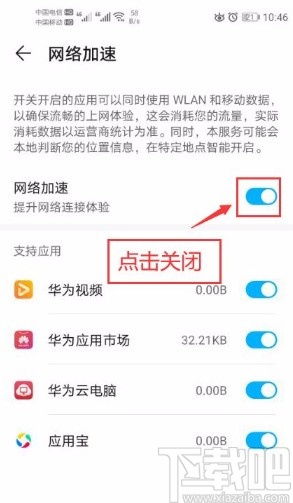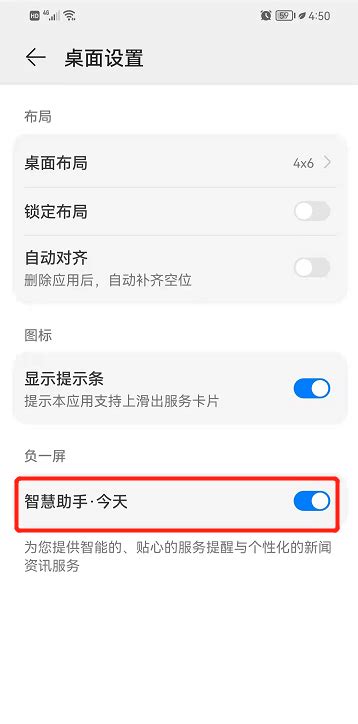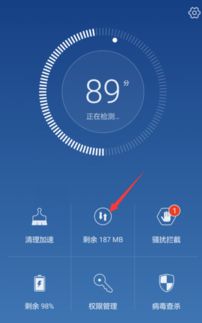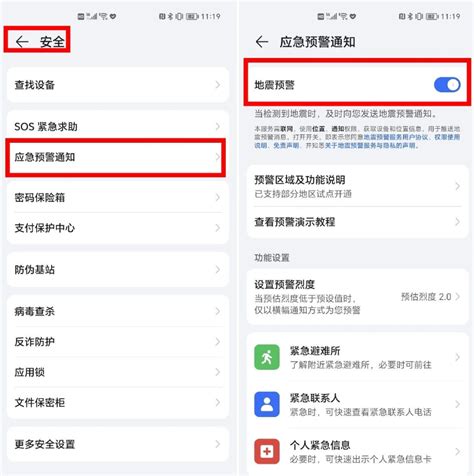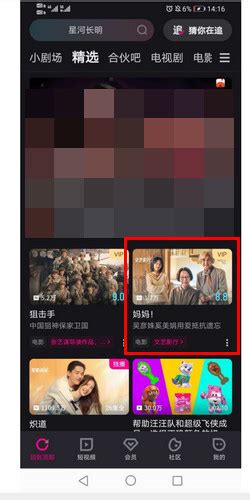华为手机怎样开启网络加速功能?

在日常生活和工作中,我们常常需要高速稳定的网络连接来满足各种需求,比如在线视频、在线游戏、视频会议等。华为手机作为一款广受用户欢迎的智能手机品牌,提供了多种优化功能来提升用户体验,其中网络加速功能便是一项非常实用的特性。通过开启网络加速功能,我们可以同时利用Wi-Fi和移动数据网络,从而提升网络的稳定性和速度。那么,如何在华为手机上开启网络加速功能呢?以下是详细的步骤指南,帮助您轻松实现网络加速。

方法一:适用于EMUI 10.1.1及类似版本
1. 打开设置

首先,您需要解锁华为手机,然后找到并点击屏幕上的“设置”图标。这是开始所有设置更改的起点。
2. 进入WLAN设置
在设置页面中,向下滚动找到并点击“WLAN”选项。这是管理无线网络连接的地方。
3. 寻找网络加速选项
在WLAN页面中,您可能会看到不同的选项,取决于您的EMUI版本和具体手机型号。继续向下滚动或查看顶部菜单,直到找到“网络加速”选项。
4. 开启网络加速
点击“网络加速”选项后,系统会弹出一个新的页面。在这个页面中,您会看到一个开关按钮。将其打开,系统便会自动保存设置,并开启网络加速功能。
方法二:适用于更广泛的EMUI版本
1. 打开设置
同样,第一步是解锁手机,然后点击屏幕上的“设置”图标。
2. 进入移动网络设置
在设置页面中,找到并点击“移动网络”或“无线和网络”选项(具体位置可能因版本而异)。
3. 查找网络加速
在移动网络设置页面中,继续向下滚动或浏览顶部菜单,直到找到“网络加速”选项。这个选项可能在不同的版本中有所不同,但通常都位于与网络设置相关的位置。
4. 启用网络加速
点击“网络加速”选项后,系统会显示一个新的页面。在这个页面中,您会看到一个开关按钮。点击开关按钮,将其打开,然后系统会自动保存设置并启用网络加速功能。
方法三:适用于华为nova5 Pro等特定型号
1. 解锁手机并打开设置
首先,解锁您的华为nova5 Pro或其他类似型号的手机,然后找到并点击屏幕上的“设置”图标。
2. 进入WLAN设置
在设置页面中,向上滑动屏幕,找到并点击“WLAN”选项。这是管理无线网络连接的地方。
3. 寻找并开启网络加速
在WLAN页面中,继续浏览,直到找到“网络加速”选项。点击该选项后,您会看到一个开关按钮。将其打开,系统便会自动保存设置并启用网络加速功能。
方法四:适用于HarmonyOS 2.0.0及类似版本
1. 打开设置
首先,解锁您的华为手机(如华为P50),然后找到并点击屏幕上的“设置”图标。
2. 进入WLAN设置
在设置页面中,找到并点击“WLAN”选项,这是管理无线网络连接的地方。
3. 开启网络加速
在WLAN页面中,您会看到一个名为“网络加速”的选项。点击该选项后,系统会弹出一个新的页面。在这个页面中,您会看到一个开关按钮。将其打开,系统便会自动保存设置并启用网络加速功能。
注意事项
1. 网络加速的适用性
网络加速功能适用于支持该功能的应用和服务。不是所有的应用都能利用网络加速,但大多数需要高速网络连接的应用(如在线视频、在线游戏等)都可以从中受益。
2. 流量使用
当网络加速功能开启时,如果您的Wi-Fi连接不稳定或信号较弱,手机会自动切换到移动数据网络来保持连接的稳定性。这可能会导致额外的移动数据使用,因此请注意您的流量使用情况,并确保您有足够的流量套餐来支持该功能。
3. 电池消耗
网络加速功能可能会增加手机的电池消耗,因为它需要同时管理多个网络连接。如果您的手机电量有限,请考虑在不需要高速网络连接时关闭该功能。
4. 系统版本和设备兼容性
不同的华为手机型号和EMUI或HarmonyOS版本可能在界面和选项上有所不同。请根据您的具体设备型号和系统版本,按照上述步骤进行操作。如果无法找到网络加速选项,请查阅您的手机用户手册或在线支持资源,以获取更具体的指导。
5. 网络环境和设备状态
网络加速功能的效果取决于您的网络环境和设备状态。如果您的Wi-Fi连接非常稳定且速度很快,那么开启网络加速可能不会带来明显的提升。然而,在Wi-Fi信号较弱或不稳定的情况下,网络加速功能可以显著提升您的网络连接
- 上一篇: 天气预报符号全解析
- 下一篇: 制作美味板鸭的绝妙方法
-
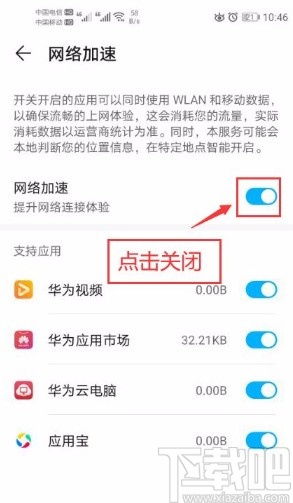 如何关闭华为手机的网络加速功能?新闻资讯12-05
如何关闭华为手机的网络加速功能?新闻资讯12-05 -
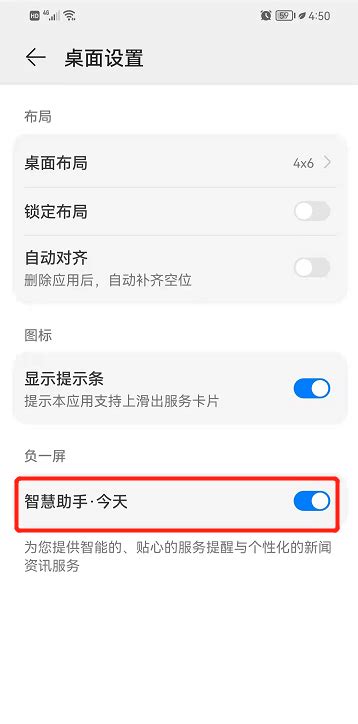 轻松学会:华为手机开启应用助手的步骤新闻资讯11-19
轻松学会:华为手机开启应用助手的步骤新闻资讯11-19 -
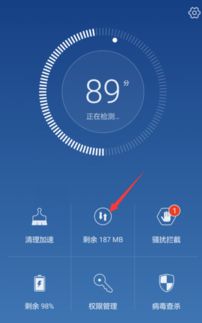 华为手机怎样开启智能省流量功能?新闻资讯01-10
华为手机怎样开启智能省流量功能?新闻资讯01-10 -
 华为手机怎样开启隐私空间(即虚拟手机系统)?新闻资讯11-16
华为手机怎样开启隐私空间(即虚拟手机系统)?新闻资讯11-16 -
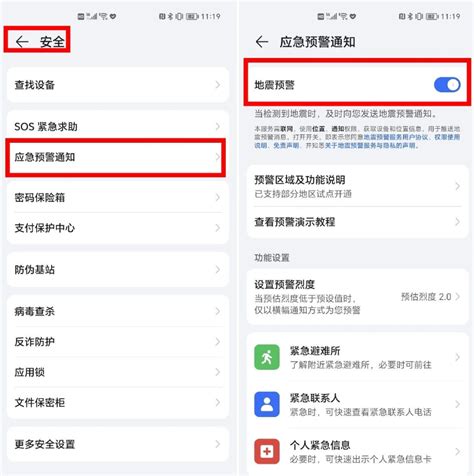 手机怎样开启地震预警功能及设置位置新闻资讯03-20
手机怎样开启地震预警功能及设置位置新闻资讯03-20 -
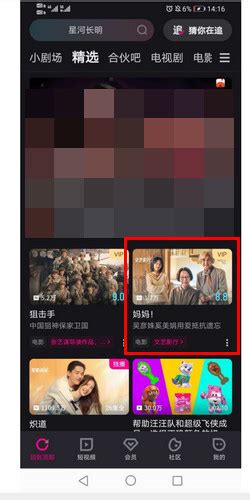 如何启用手机优酷视频的网络加速功能新闻资讯11-29
如何启用手机优酷视频的网络加速功能新闻资讯11-29